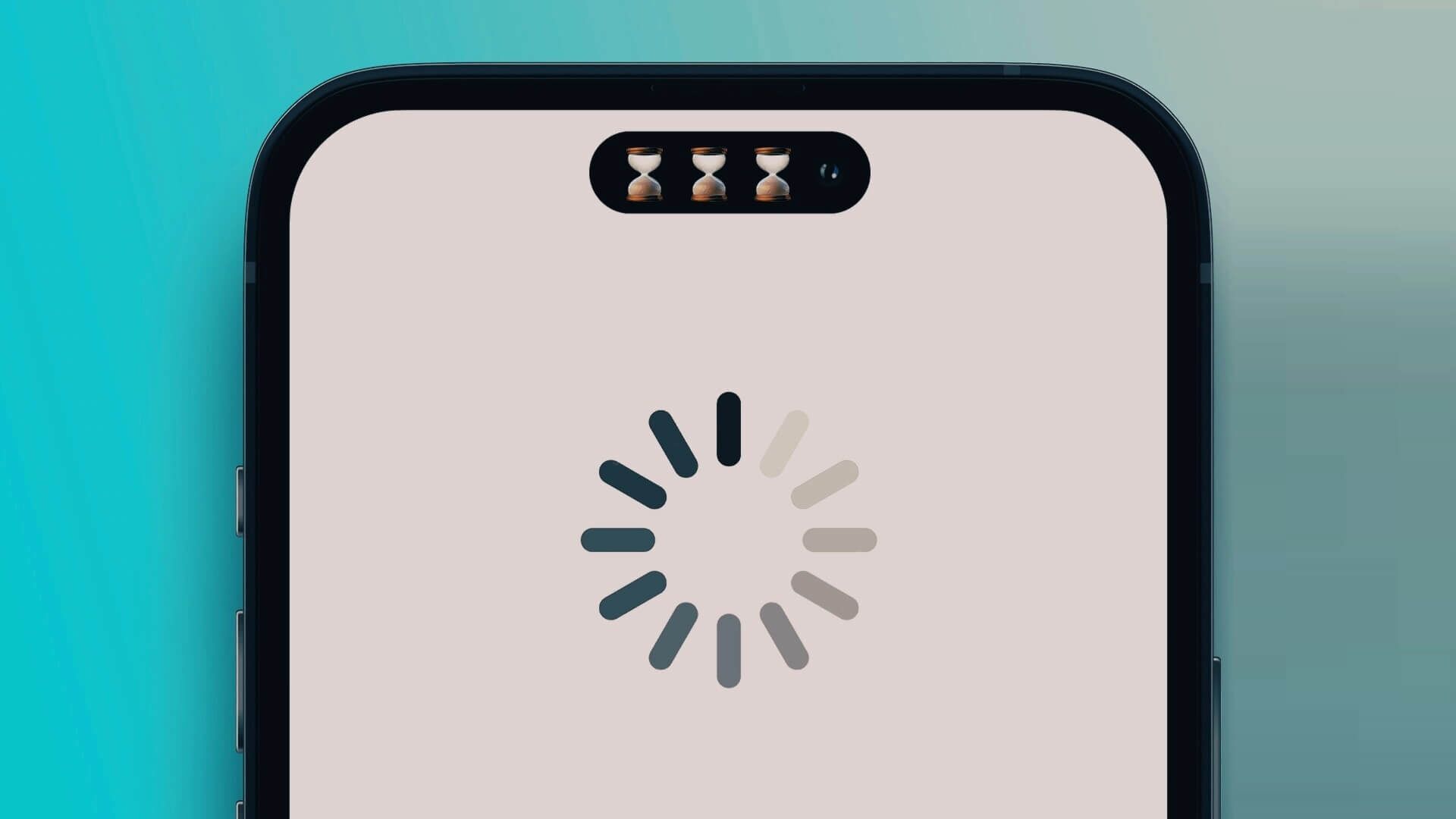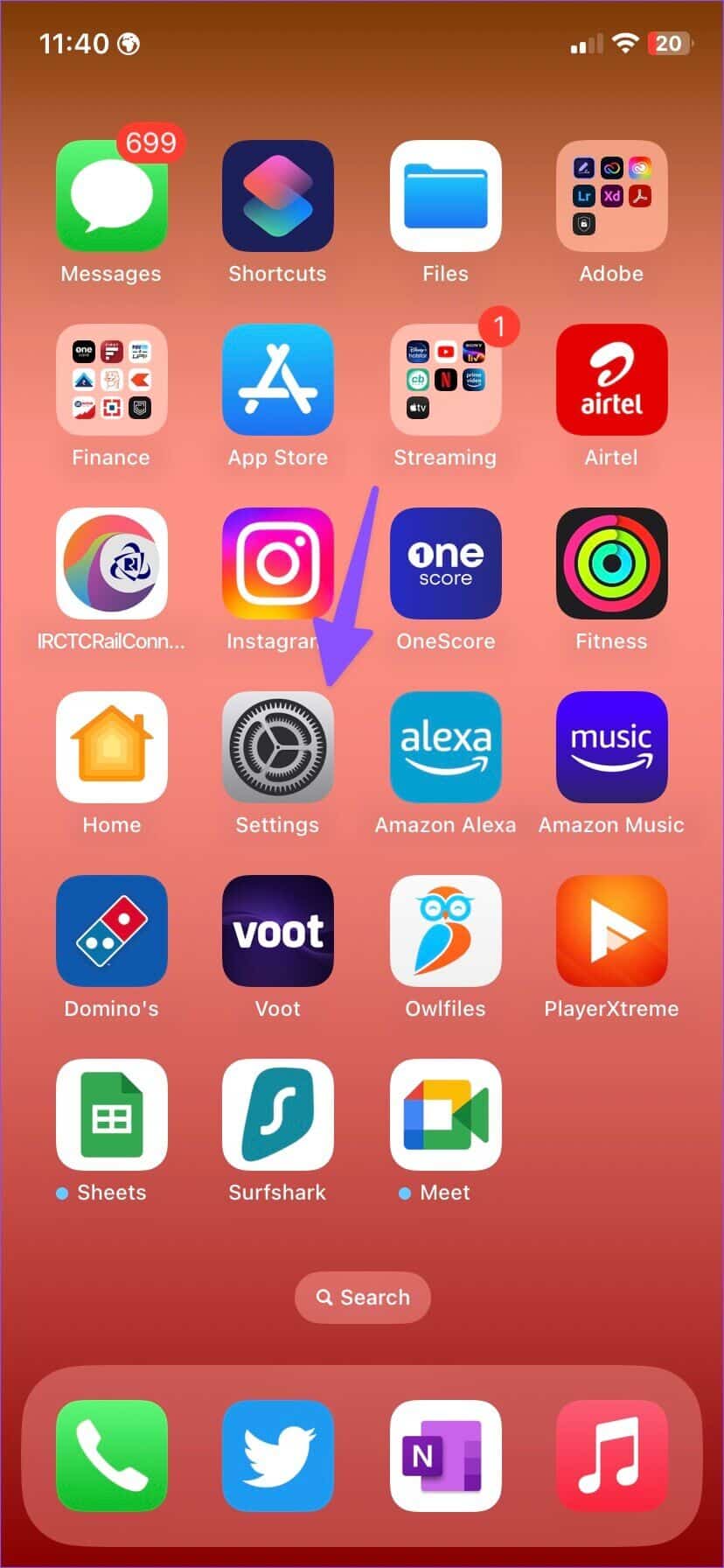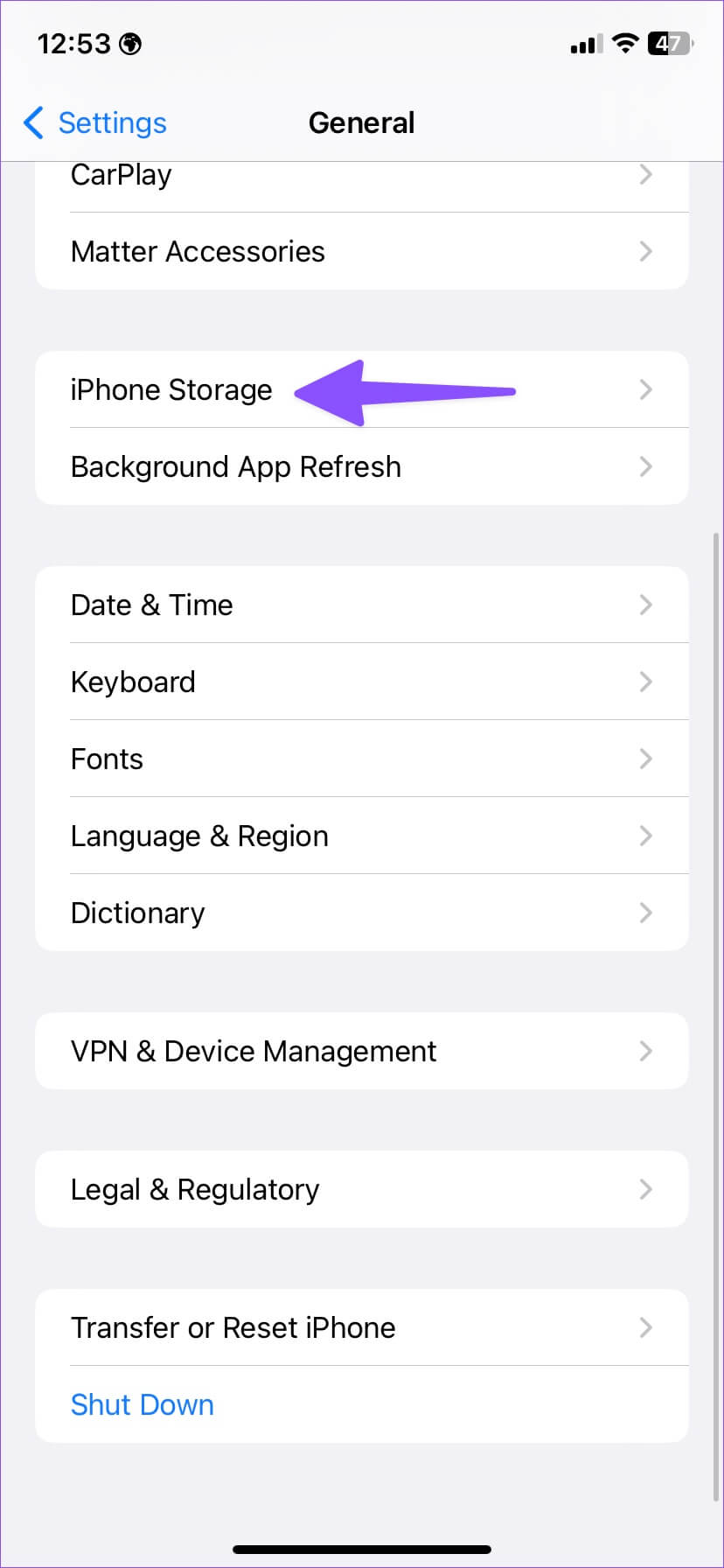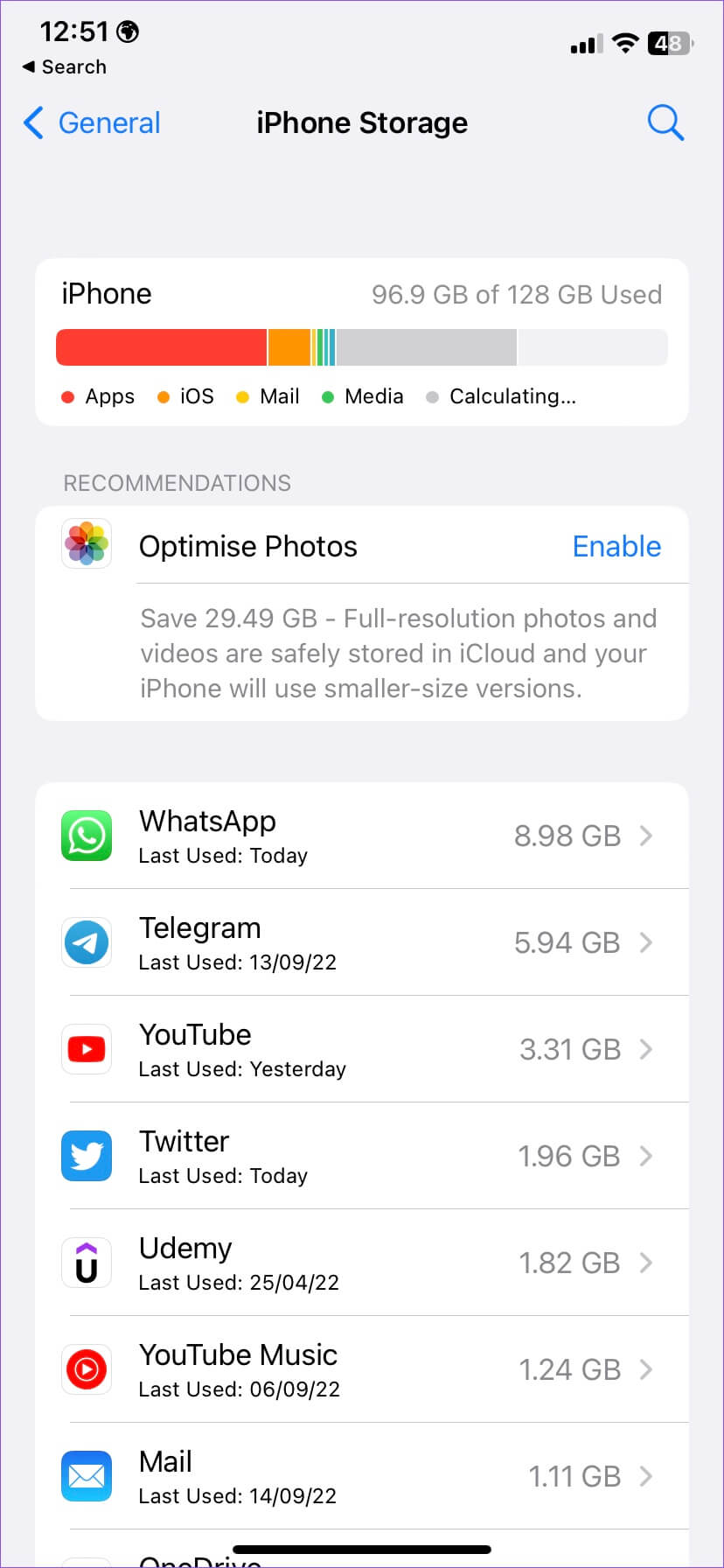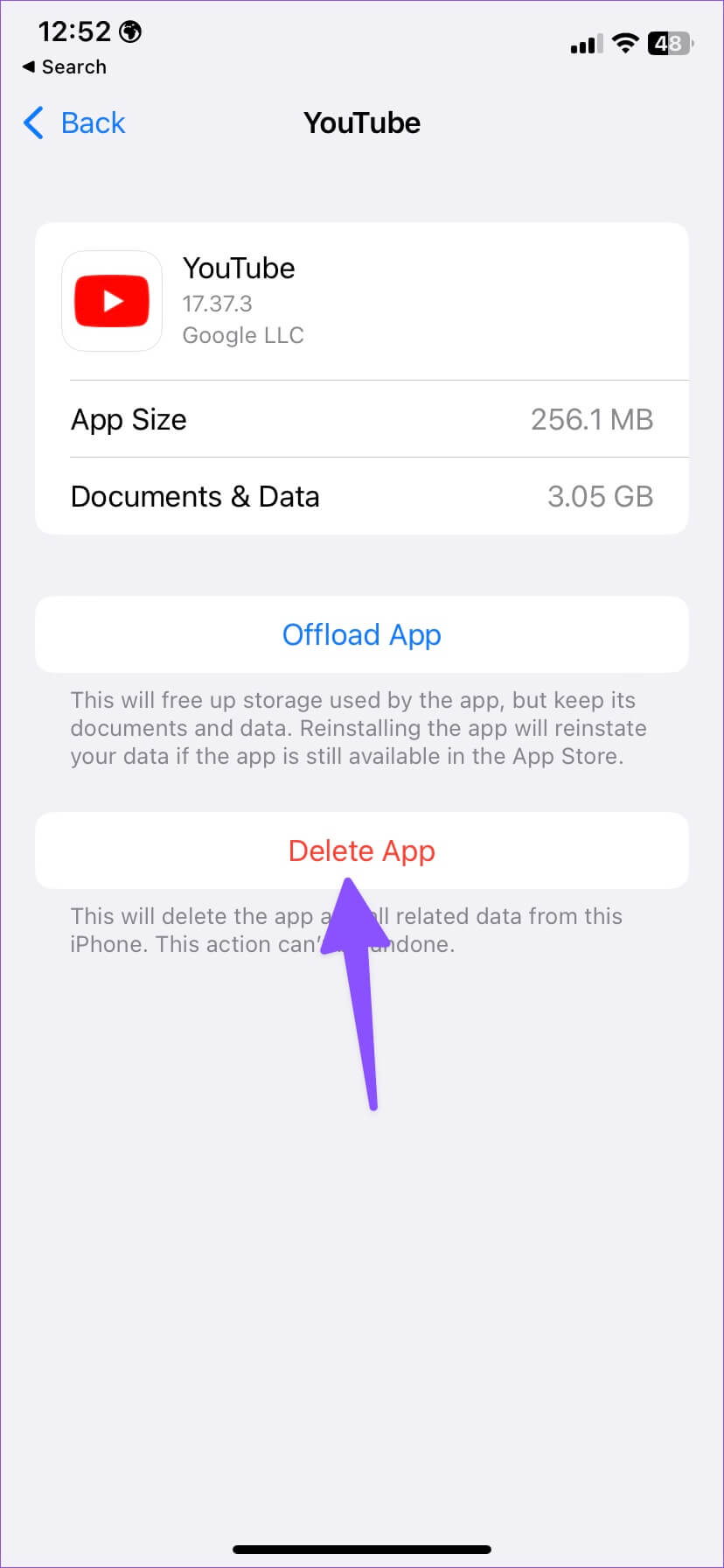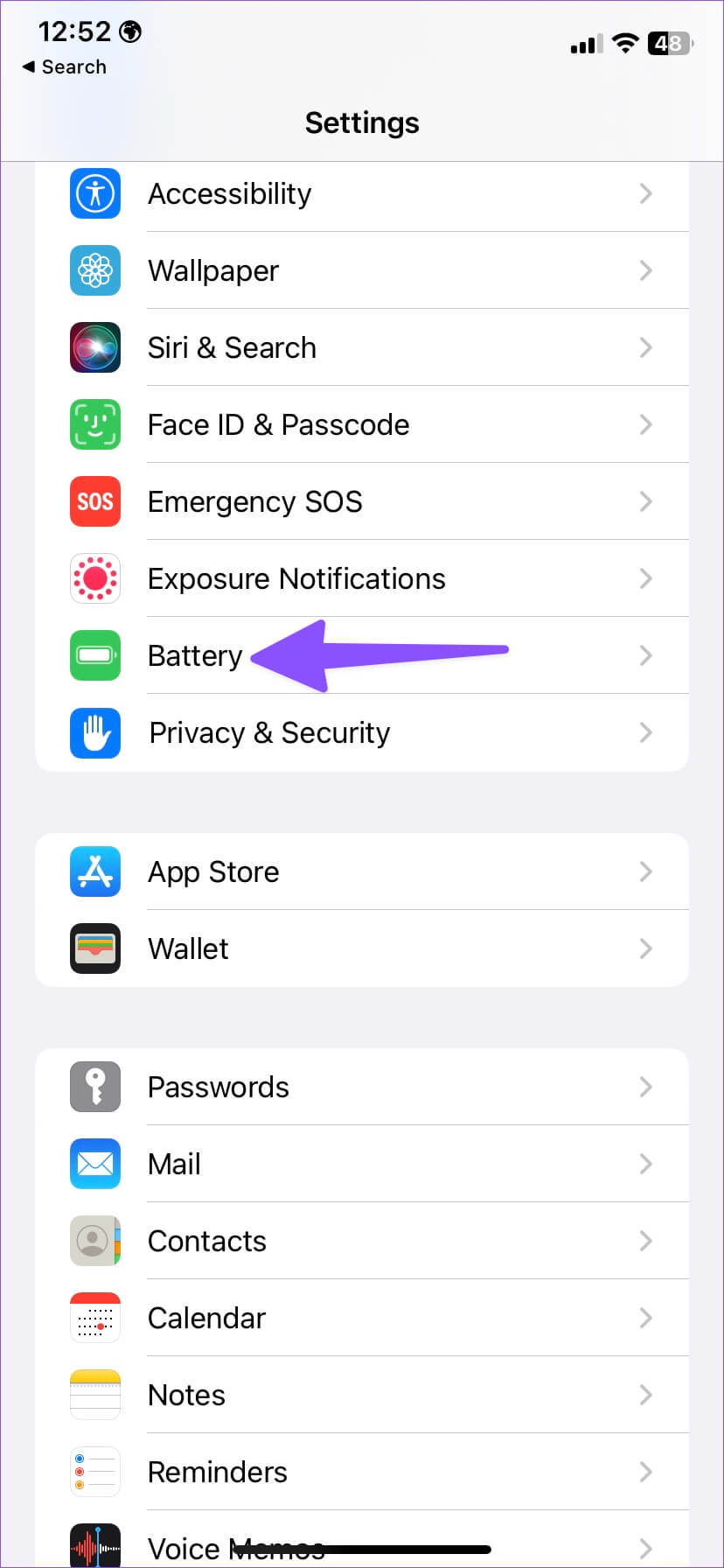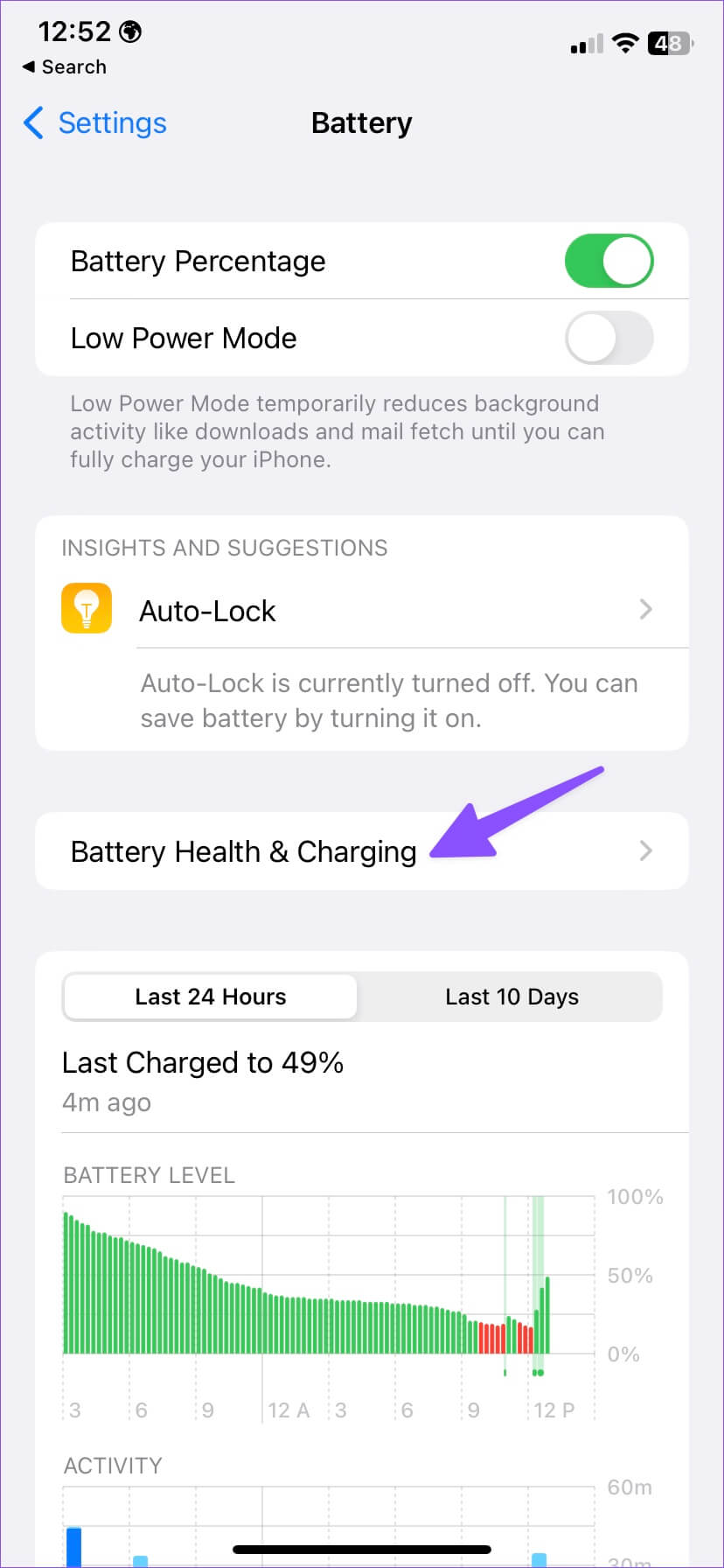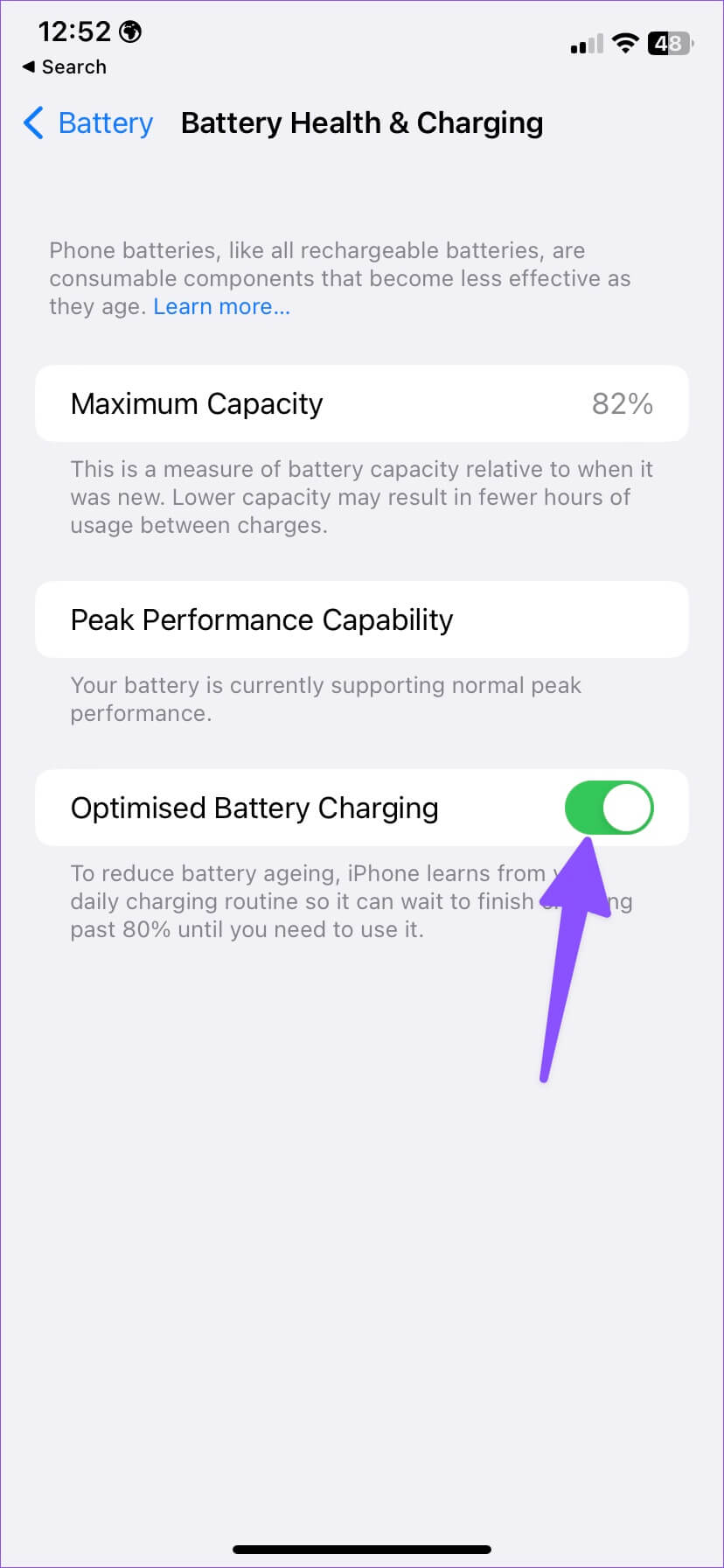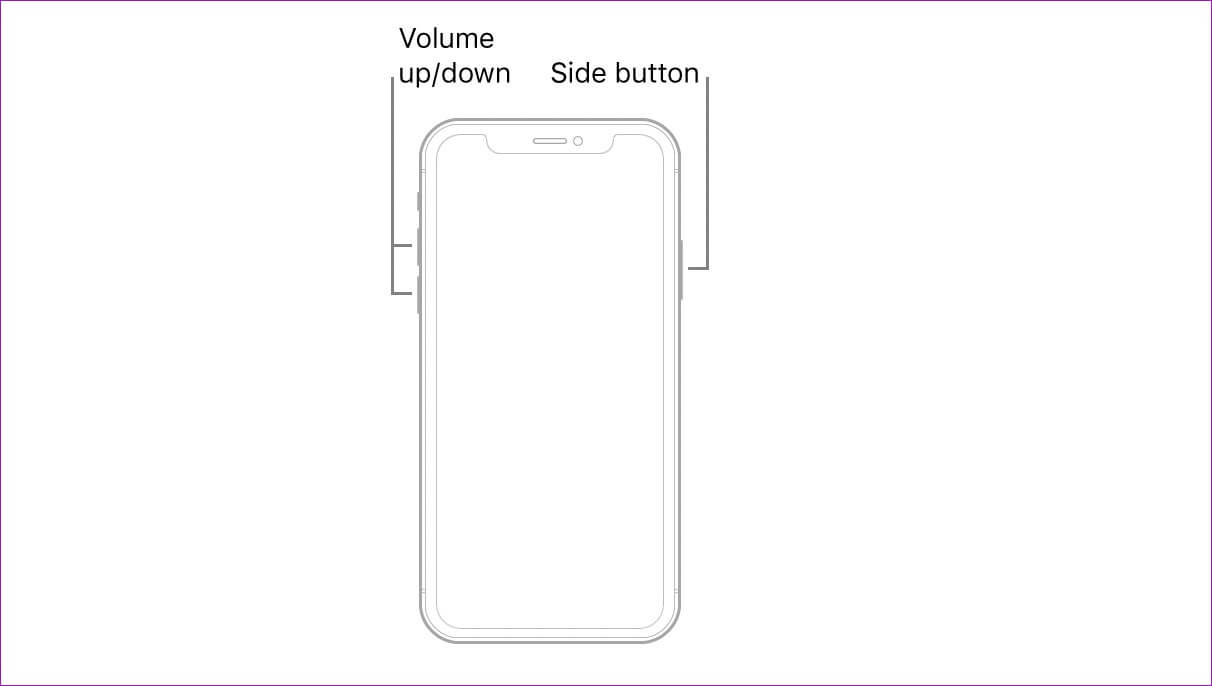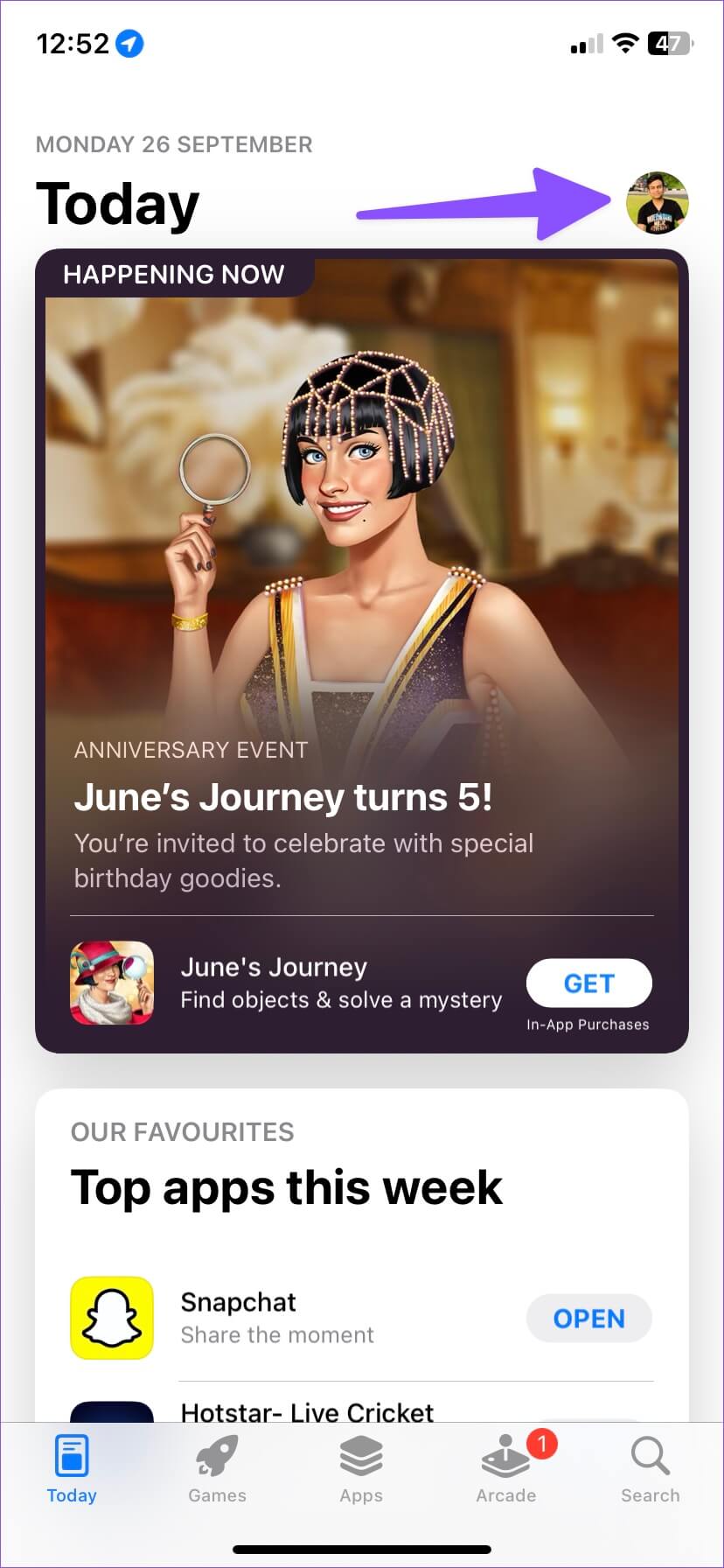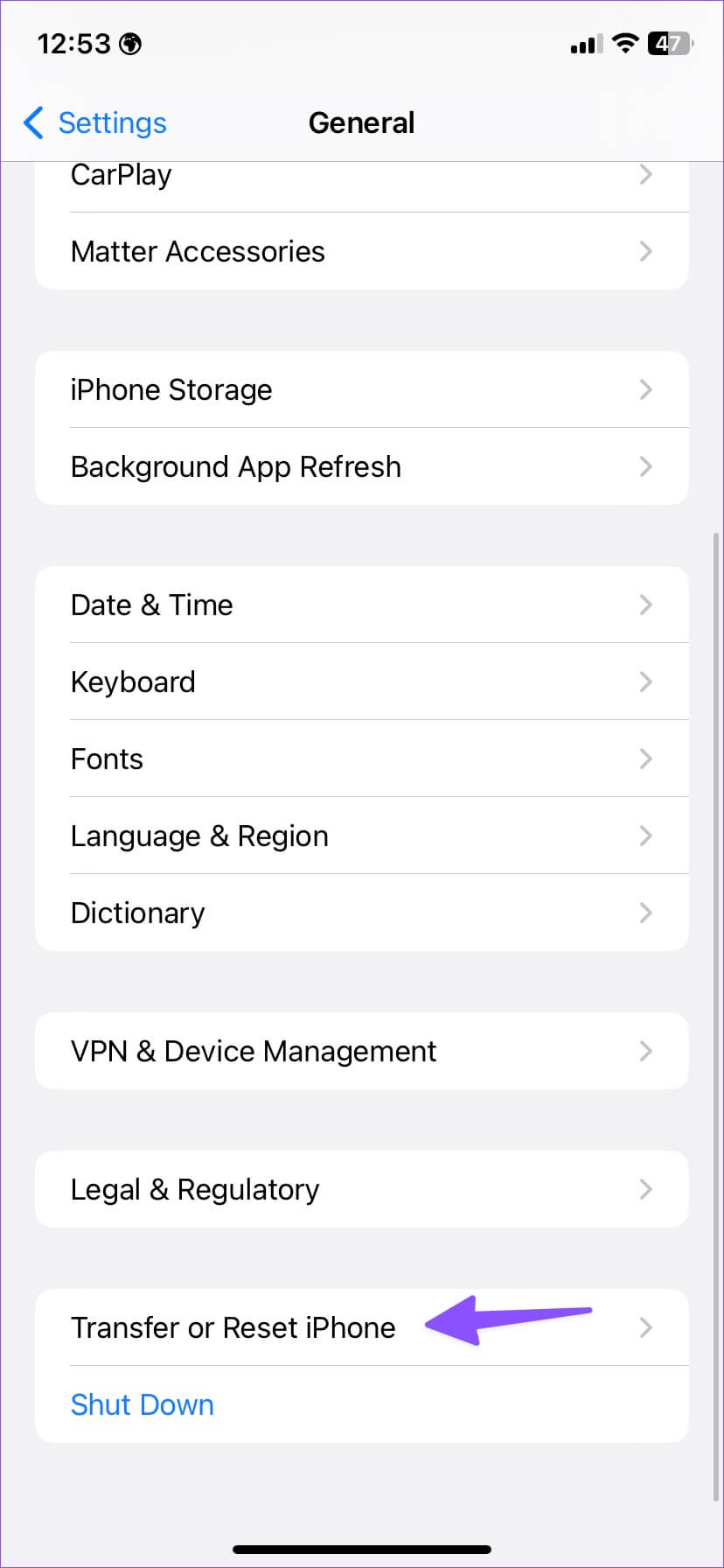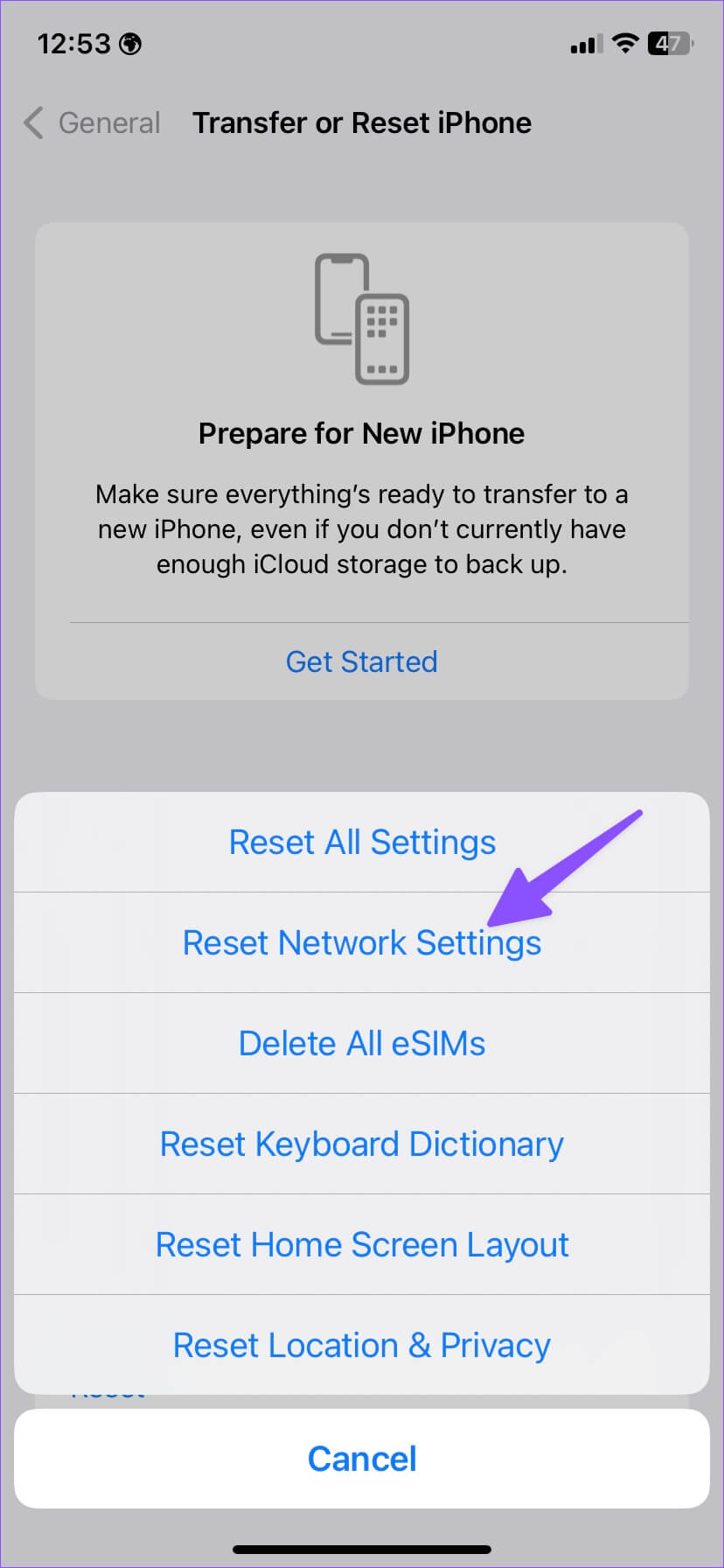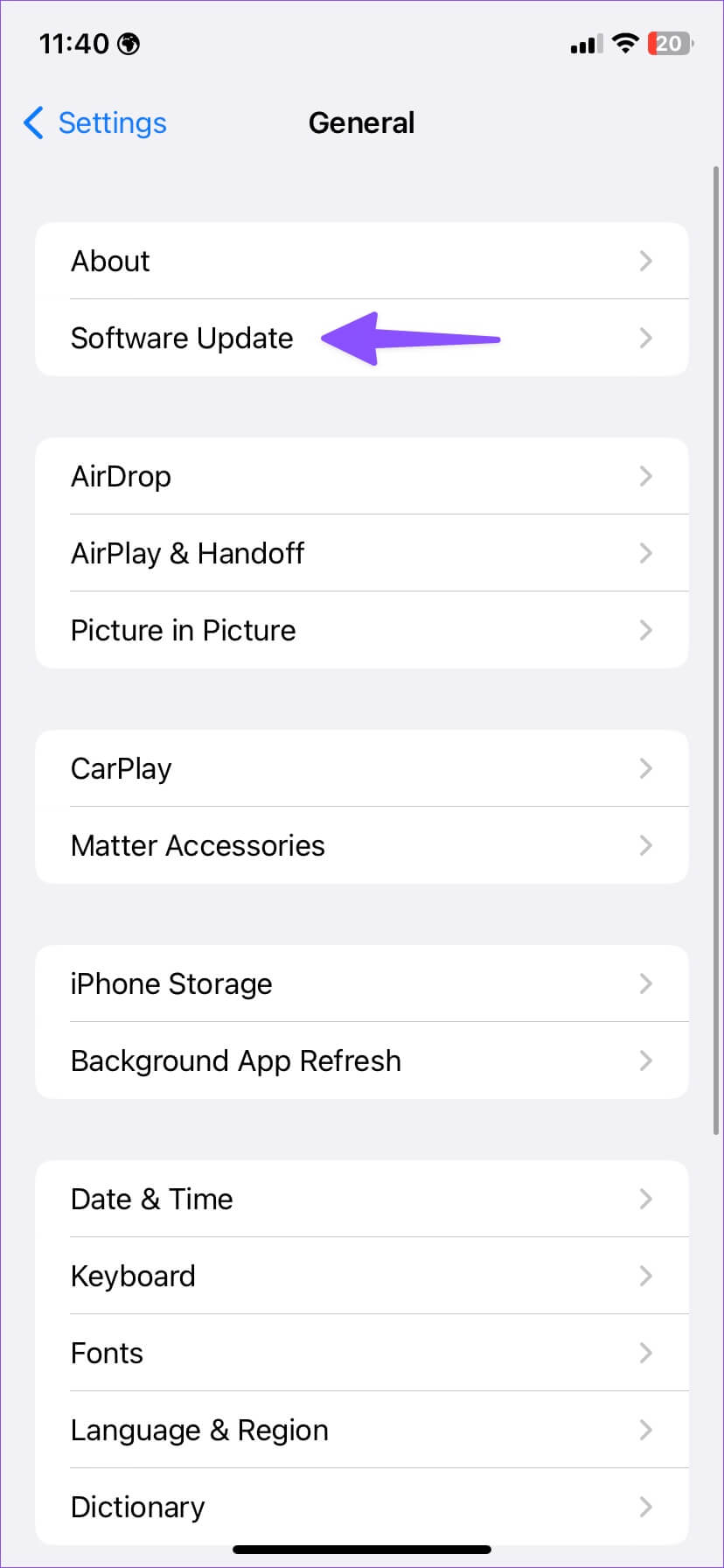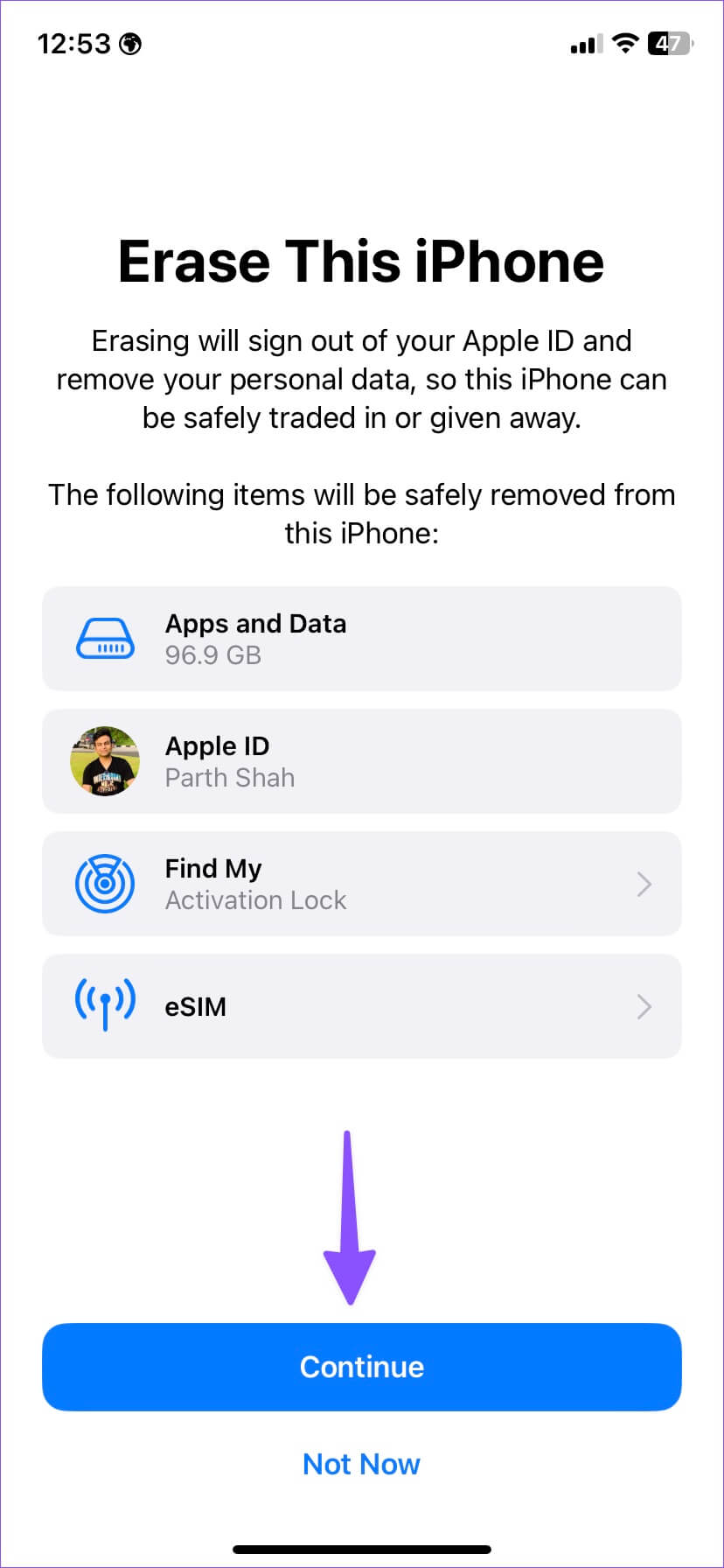iPhone 지연을 수정하는 상위 9가지 방법
Apple iPhone 라인업은 시간이 지남에 따라 굴욕적인 성능으로 유명합니다. 최신 iOS 업데이트를 설치한 후 장치 지연에 대해 불평하는 사용자를 보았습니다. 같은 문제가 발생하면 iPhone 지연을 수정하는 가장 좋은 방법은 다음과 같습니다.
iPhone이 갑자기 느려지면 불쾌한 경험을하게됩니다. 사진을 찍거나, 소셜 미디어에서 집으로 스크롤하거나, 이메일을 쓸 때 iPhone Lag는 작업 흐름을 완전히 엉망으로 만듭니다. Apple을 비난하기 위해 소셜 미디어로 이동하거나 회사 웹 사이트에서 새 iPhone을 주문하기 전에 아래 트릭을 사용하여 iPhone 지연 문제를 해결하십시오.
1. AMPLE은 반드시 IPHONE에 저장하세요.
iPhone의 저장 공간이 부족한 경우 동영상이나 사진 저장과 같은 일반적인 작업에서 지연이 발생합니다. 업무의 첫 번째 순서는 남은 저장 공간을 확인하고 필요한 조치를 취하여 iPhone의 공간을 확보하는 것입니다.
단계1 : 앱 열기 설정 아이폰.
단계2 : 다음으로 스크롤 일반.
단계3 : 클릭 아이폰 수납.
단계4 : 검증 자세한 보관 정보 당신의 아이폰에.
iPhone에 공간이 적다면(몇 기가바이트 이하) 불필요한 앱을 삭제할 때입니다. 저장 공간이 있는 설치된 애플리케이션 목록을 확인하고 불필요한 애플리케이션을 삭제하십시오.
단계5 : 퍄퍄퍄 응용 프로그램 제거하려는 것입니다.
단계6 : 클릭 "앱 삭제그리고 결정을 확인하십시오.
앱을 삭제하고 싶지 않으세요? 포장 풀기 가이드 참조 앱을 삭제하지 않고도 iPhone의 공간을 확보하세요.
2. 배터리 상태 확인
성능 저하된 배터리는 iPhone 지연의 가장 큰 원인 중 하나입니다. 모든 스마트폰은 리튬 이온 배터리와 함께 제공되며 충전 주기가 일정합니다. 고급 사용자의 경우 iPhone 배터리 용량은 몇 년 사용하면 급격히 떨어집니다. iPhone에서 배터리 상태를 확인하는 방법은 다음과 같습니다.
단계1 : 켜다 아이폰 설정.
단계2 : 다음으로 스크롤 배터리.
단계3 : 열다 "배터리 상태 및 충전".
단계4 : 최대 용량을 확인하십시오.
iPhone 배터리의 최대 용량이 70% 미만인 경우 계속해서 평균 이하의 배터리 수명과 지연을 경험하게 됩니다. 전화 배터리를 교체하려면 가까운 Apple 서비스 센터에 예약해야 합니다.
동일한 메뉴에서 "향상된 배터리 충전" 토글을 활성화하여 배터리 수명을 줄일 수도 있습니다.
3. iPhone을 식히십시오
대부분의 스마트폰과 마찬가지로 iPhone 온도는 까다로운 작업을 수행하는 동안 상승합니다. 긴 4K 비디오를 촬영하거나 좋아하는 그래픽 집약적인 게임을 몇 시간 동안 플레이할 때 장치 온도가 불편한 수준으로 올라갈 수 있습니다. iPhone을 몇 분 동안 식히십시오. 그렇지 않으면 계속해서 결함이 발생합니다.
4. IPHONE을 강제로 재부팅
iPhone이 응답하지 않고 끌 수 없을 때 iPhone을 강제로 재시동할 수 있습니다.
단계1 : 버튼을 클릭 볼륨을 높이다 그리고 빨리 풀어주세요.
단계2 : 와 동일하게 반복 볼륨 다운 버튼.
단계3 : Apple 로고가 나타날 때까지 측면 버튼을 길게 누릅니다.
측면 버튼을 놓고 iPhone을 강제로 재시동하십시오. iPhone이 부팅되면 여기에서 여전히 지연이 발생하는지 확인하십시오.
5. 앱 업데이트
타사 개발자는 버그를 수정하고 성능을 개선하며 새로운 기능을 추가하기 위해 앱을 자주 업데이트합니다. 특정 앱에서 지연이 발생하면 App Store로 이동하여 최신 버전을 설치해야 합니다.
단계1 : 열다 앱 스토어 아이폰.
단계2 : 클릭 프로필 사진 오른쪽 상단 모서리에 있습니다.
단계3 : 목록을 새로고침하고 모두 업데이트를 눌러 보류 중인 앱 업데이트를 설치합니다.
6. 타사 키보드 앱 버리기
더 나은 성능을 위해 iPhone의 기본 키보드 앱을 사용하는 것이 좋습니다. 이전 iPhone 모델(특히 1GB-2GB RAM이 있는 모델)에서는 시스템이 즐겨 사용하는 키보드 앱을 종료하고 다른 앱으로 교체할 수 있습니다. 대화에서 키보드를 열거나 스포트라이트에서 검색하는 동안 여전히 지연이 발생합니다. 키보드 입력이 지연되는 경우 계속 읽으십시오. 문제 해결 가이드 문제를 해결하기 위해.
7. 네트워크 연결 문제 해결
iPhone은 하나 또는 두 개의 네트워크 막대만 있는 더 나은 네트워크 연결을 지속적으로 찾고 있습니다. 상황은 iPhone에서 고온과 지연으로 이어집니다. iPhone에서 네트워크 설정을 재설정할 수 있으며 동일한 문제가 계속 발생하면 다른 이동통신사로 전환해야 합니다.
단계1 : 앱 열기 설정 아이폰.
단계2 : 다음으로 스크롤 일반.
3 단계: 찾기 "iPhone을 전송하거나 재설정합니다.
단계4 : 딸깍 하는 소리 재설정하고 재설정을 선택하십시오. 네트워크 설정.
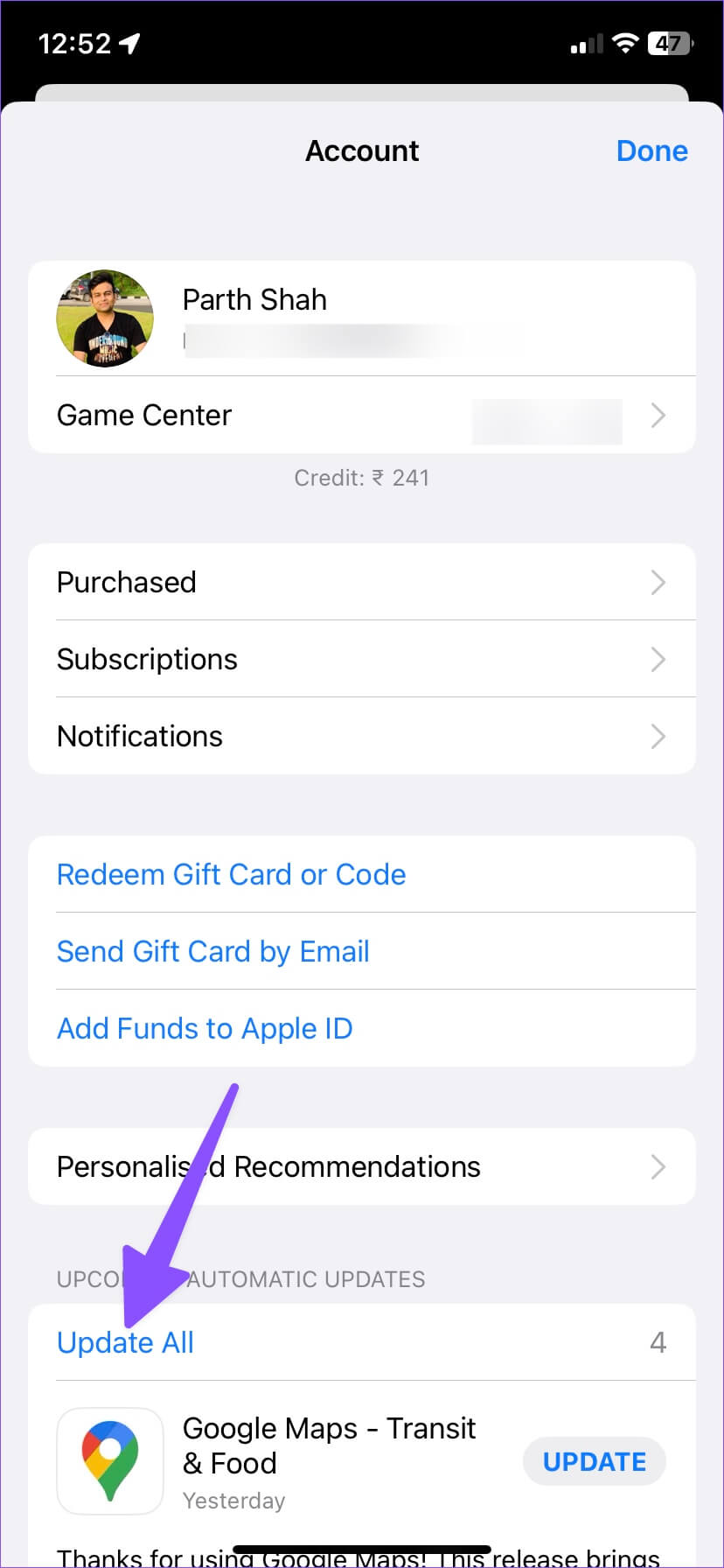
8. IPHONE에서 IOS 업데이트
주요 iOS 업데이트 후 Apple은 일반적으로 장치 지연과 같은 알려진 버그를 수정하기 위해 펌웨어 패치를 출시합니다. iPhone 설정의 일반 메뉴로 이동하고(위 단계 확인) 소프트웨어 업데이트를 열어 최신 업데이트를 설치합니다.
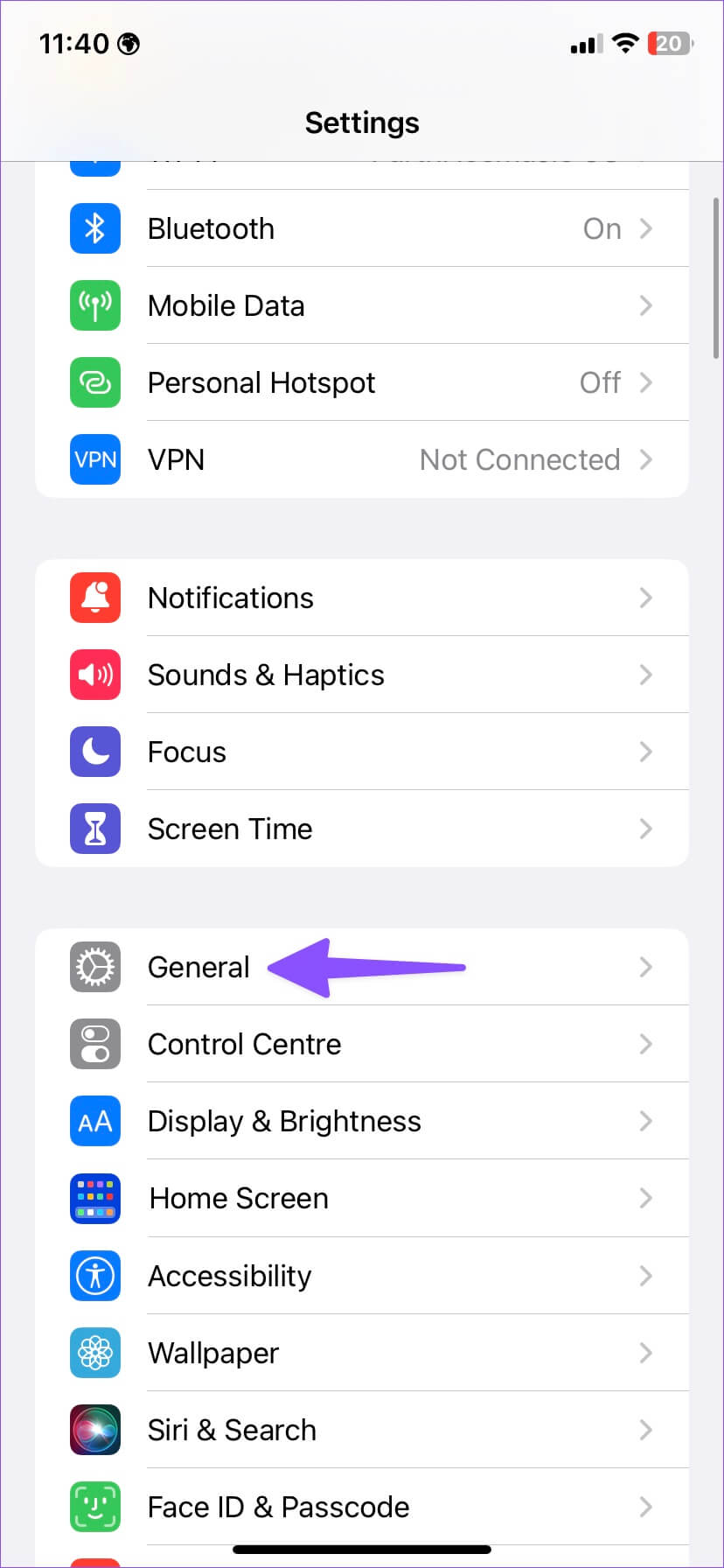
9. 공장 초기화 IPHONE
트릭이 작동하지 않으면 시간입니다. iPhone을 재설정하려면 공장 설정에. 먼저, 당신은 장치 백업 만들기 iCloud 또는 PC를 사용하고 아래 지침에 따라 휴대전화에서 모든 콘텐츠를 지웁니다.
단계1 : 열린 옵션”iPhone 전송 또는 재설정” 에 아이폰 설정.
단계2 : "를 찾습니다모든 콘텐츠 및 설정 지우기” 결정이 확인되었습니다.
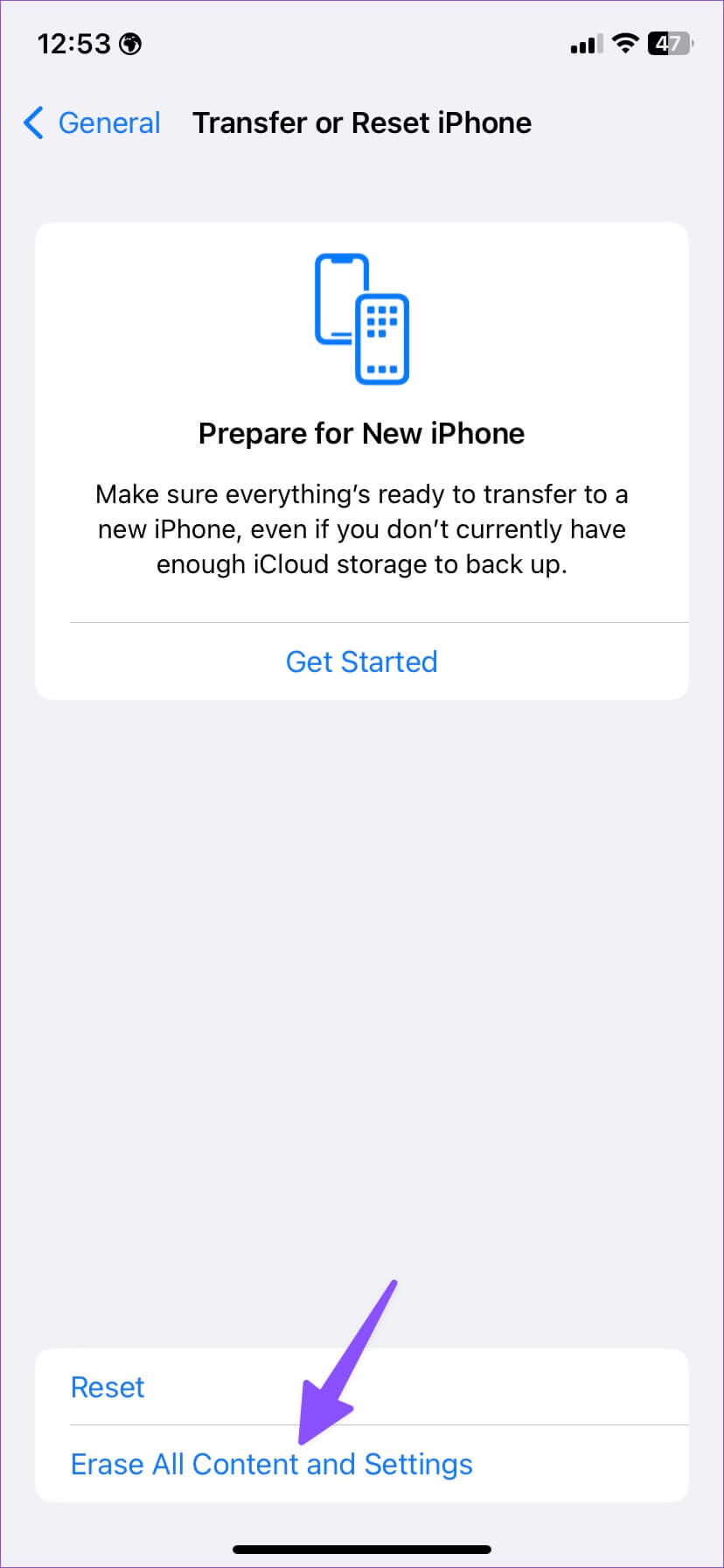
iPhone을 처음부터 설정하는 동안 iCloud 또는 컴퓨터에서 백업을 복원하면 됩니다.
iPhone에서 완벽한 성능을 즐기십시오
매년 최고의 Apple 제품을 구입할 필요가 없습니다. 이 게시물을 즐겨찾기에 추가하고 iPhone에서 지연이 발생할 때마다 다시 방문하십시오. 어떤 트릭이 효과가 있었나요? 아래 의견에서 결과를 공유하십시오.